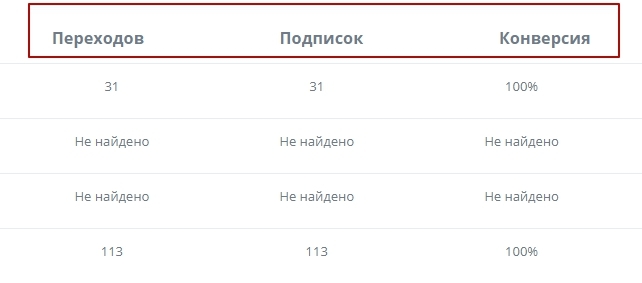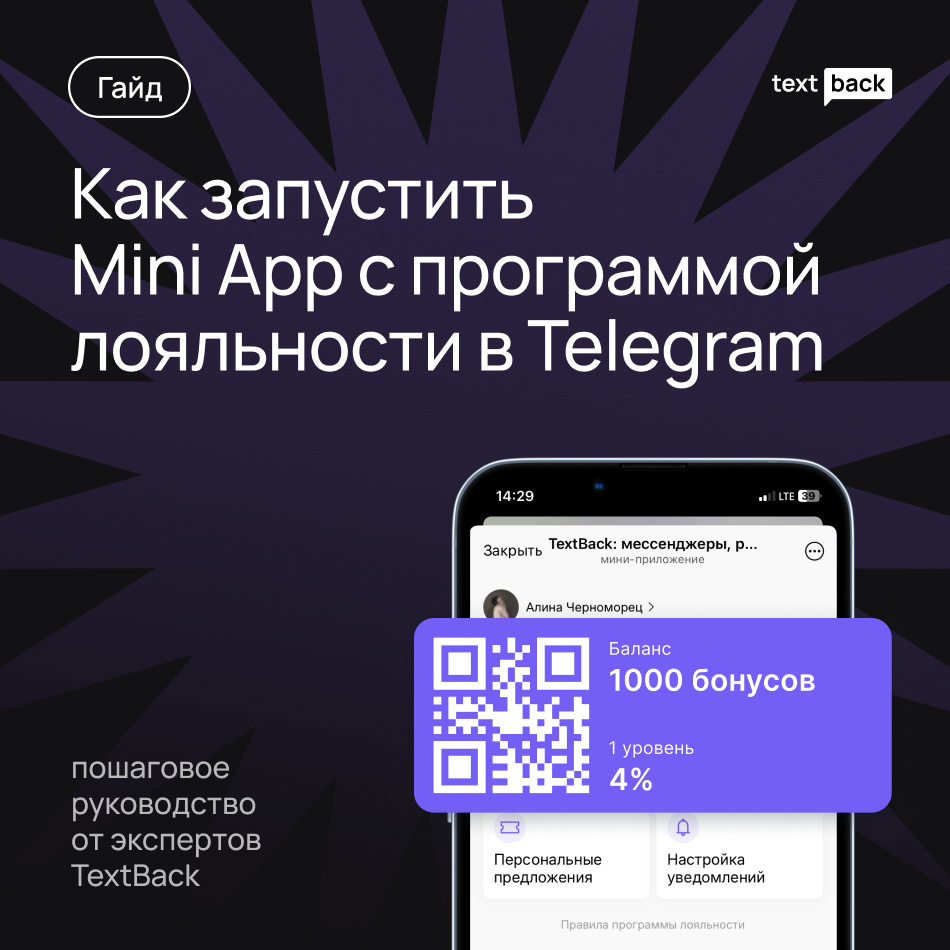Лендинги ВКонтакте от TextBack — инструмент для лидогенерации и быстрого набора базы подписчиков из рекламы во ВКонтакте.
Создайте свою страницу с описанием подписки, используйте ссылку в ваших рекламных кампаниях и анализируйте успех каждой из них у себя в аккаунте TextBack.
Также вы можете добавить лендинг в виджет подписки.
Это поможет вашим клиентам осуществлять прямой переход в приложение ВКонтакте при подписке через виджет. Клиенту нужно сделать один клик и он уже в вашей базе.
Инструкция, как добавить лендинг к виджету.
Базовые настройки
Шаг 1.
Зайдите в раздел Инструменты роста, затем Лендинги ВКонтакте и создайте новый лендинг.
Шаг 2.
Задайте системное название лендинга (клиенты его видеть не будут).
Шаг 3.
Выберите подключенную группу ВКонтакте.
Важно: к этой группе должно быть подключено приложение TextBack
Ссылка: https://vk.com/add_community_app?aid=6623028
Шаг 4.
Настройте видимость приложения для всех пользователей.
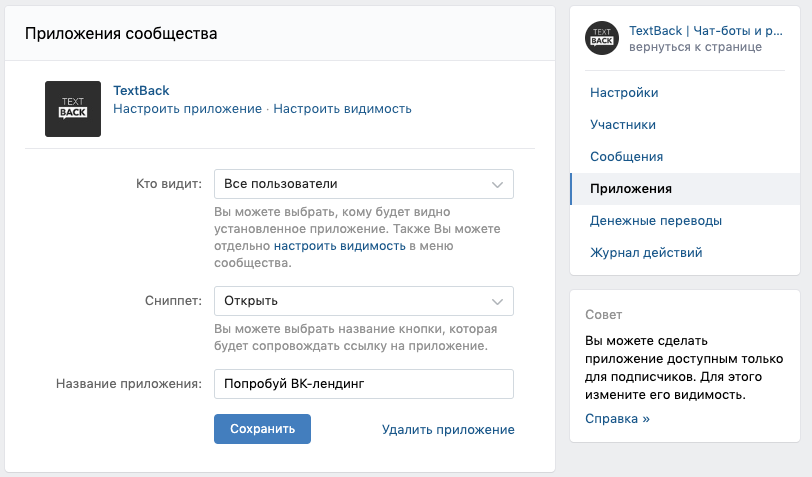
Шаг 5.
Для корректной работы Лендинга необходимо отключить кнопку Начать в настройках сообщества.
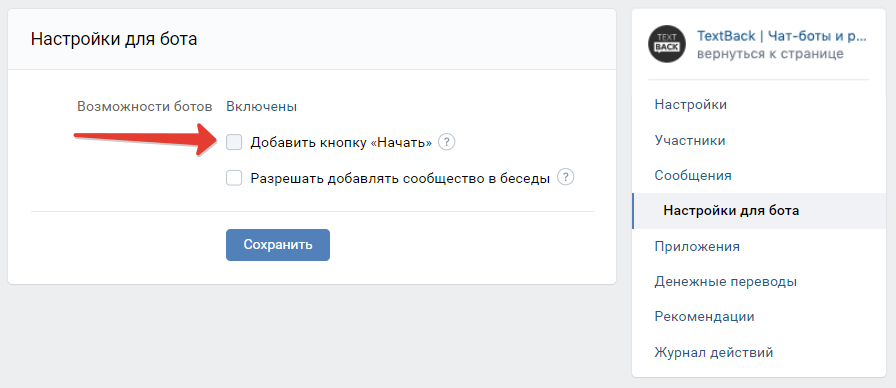
Внешний вид
Шаг 1.
Добавьте баннер для вашего лендинга. Это может быть изображение или видео из YouTube.
- Рекомендованные значения для баннера: 770*340 пикселей
- Изображение можно вставить ссылкой или загрузить из компьютера.
- Видео из YouTube вставляется ссылкой. Можно настроить автовоспроизведение и выключить звук.
Шаг 2.
Напишите заголовок лендинга, он будет отображаться жирным шрифтом.
Шаг 3.
Напишите описание лендинга. Не пишите слишком длинное описание.
Шаг 4.
Напишите текст для кнопок до и после подписки.
Текст может отражать то, почему клиент хочет на неё нажать (исходя их описания лендинга). Например, «Хочу участвовать» или «Получить бесплатно».
Кнопка после подписки переведет клиента в диалог с группой, задавайте её название в соответствии с этим действием.
После подписки
Шаг 1.
Выберите теги, которые будут навешены на подписавшихся клиентов. Они помогут вам добавлять подписавшихся клиентов в ваши автоворонки или сделать по ним рассылку.
Шаг 2.
Напишите сообщение, которое клиент получит в личные сообщения после подписки. Это может быть обыкновенное сообщение или вы можете настроить чат-бота.
Дополнительные настройки
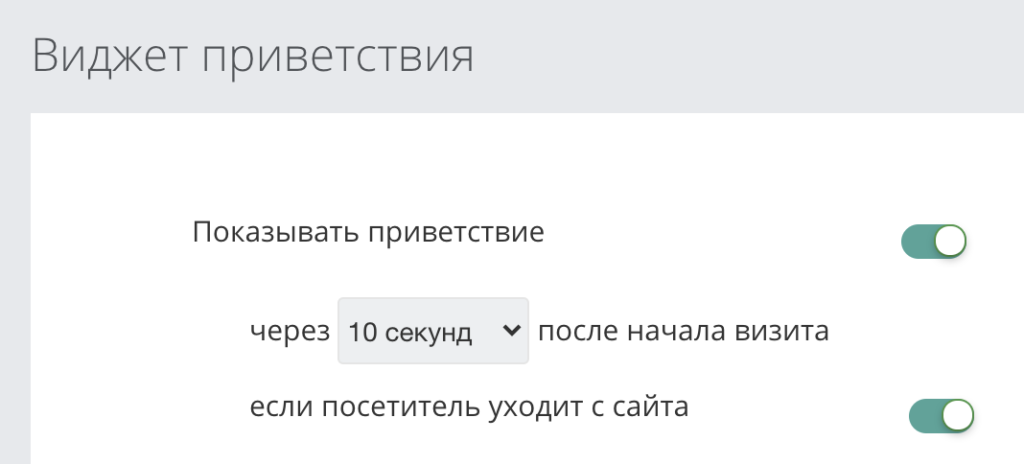
Запрашивать подписку автоматически
1. При переходе на лендинг сразу появится всплывающее окно с предложением подписаться
Выберите в настройках, когда всплывающее окно должно появляться:
- сразу после того, как лиды с рекламы попадают на лендинг;
- после того, как человек нажал на кнопку на лендинге.
Так вы можете выбирать — дать пользователю ознакомиться с текстом лендинга перед подпиской или нет. Настраивайте, исходя из того, откуда у вас приходят пользователи и знают ли они уже о вашем предложении.
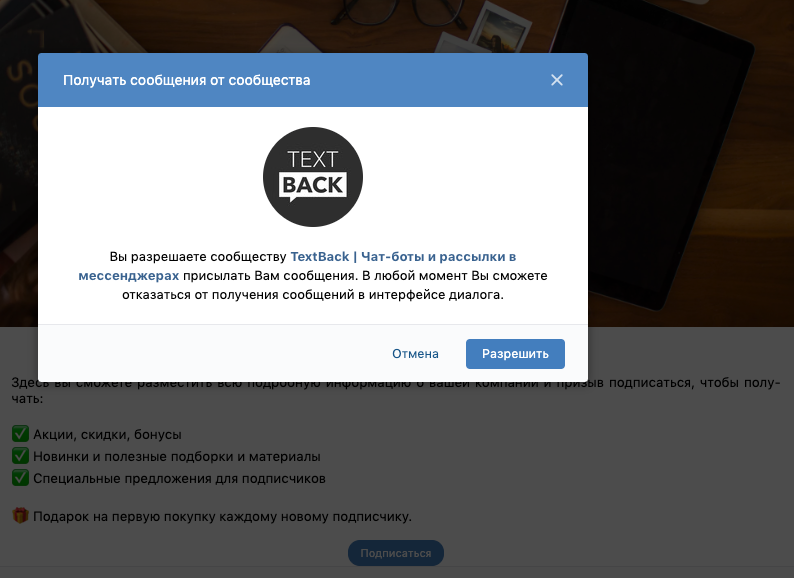
2. При переходе на лендинг всегда будет показываться всплывающее окно с предложением подписаться
Настройте появление всплывающего окна каждый раз, когда пользователь будет переходить на лендинг.
3. При переходе на лендинг всегда будет создаваться подписка, если уже есть подписка на сообщество
Настройте повторную подписку на сообщество для многократного перехода и подписки. Так можно подписывать клиентов на отдельные тематические рассылки и сегментировать их по тегам в личном кабинете.
Показывать лендинг в приложении сообщества
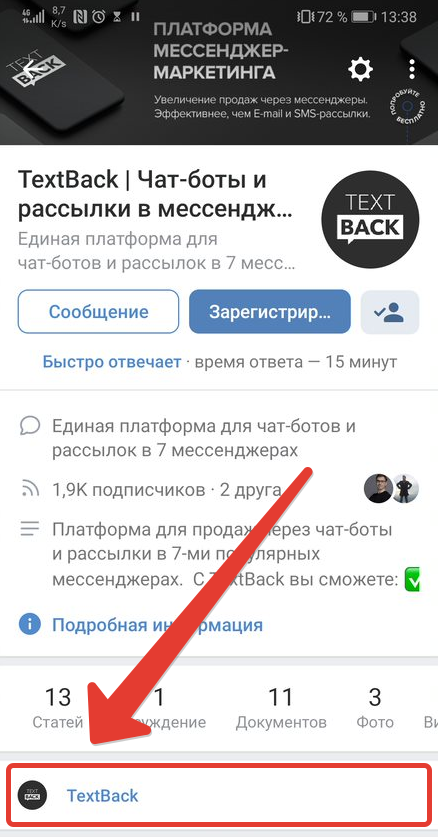
Можно выбрать один лендинг, который будет открываться при клике на приложение TextBack в группе ВКонтакте.
В настройках приложения вы можете менять текст кнопки для подписки.
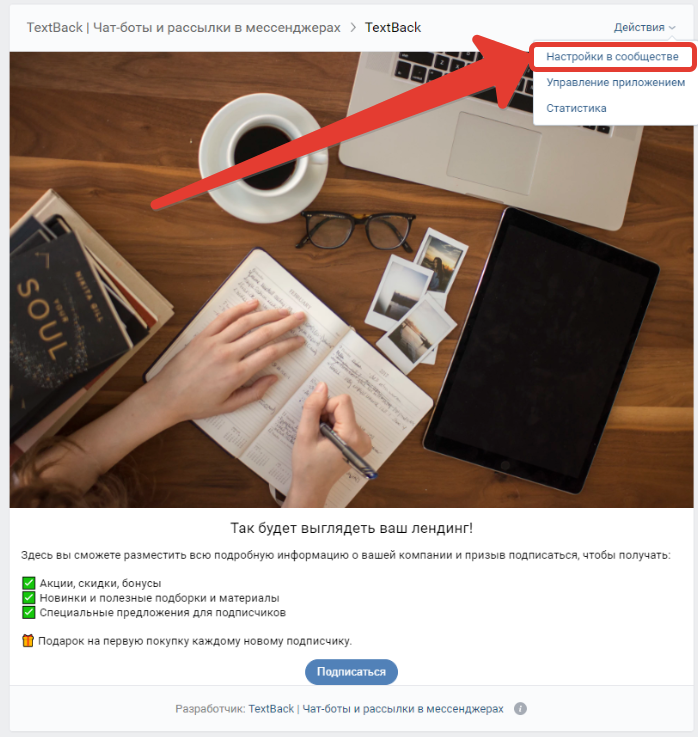
Выбранный лендинг будет отображаться в списке настроенных лендингов звёздочкой.
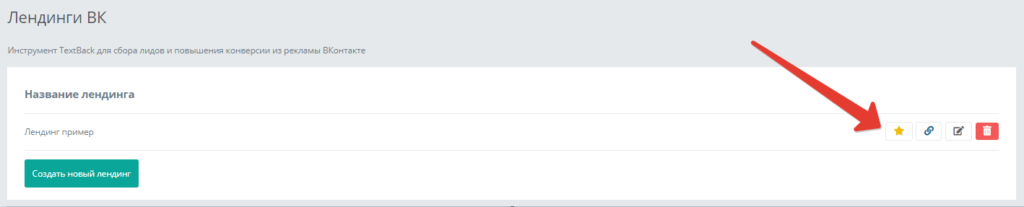
Скрипты для web-аналитики и ретагретинга
Вы можете отслеживать подписки через лендинги с помощью Яндекс.Метрики, Google Analytics или пикселей ретаргетинга.
Статистика в личном кабинете
Отслеживайте в личном кабинете статистику по переходам, подпискам и конверсию. Запускайте трафик на разные лендинги и сравнивайте показатели: какой лендинг работает лучше?
 В личном кабинете статистика подписок отображается за всё время, а статистика просмотров — за последние 2 недели
В личном кабинете статистика подписок отображается за всё время, а статистика просмотров — за последние 2 недели
 Статистика обновляется каждый день
Статистика обновляется каждый день
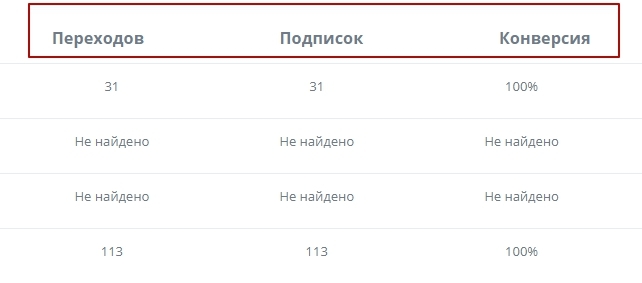
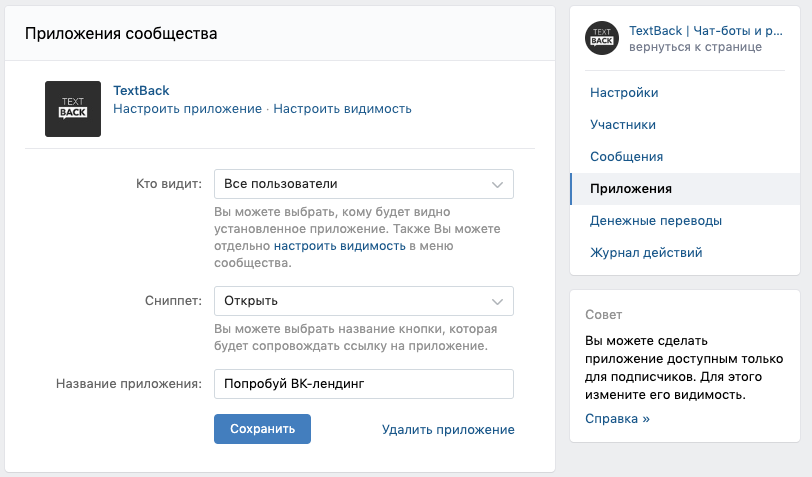
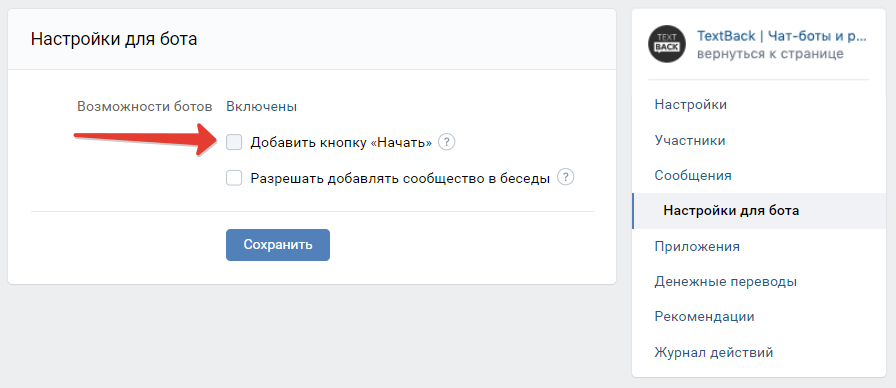
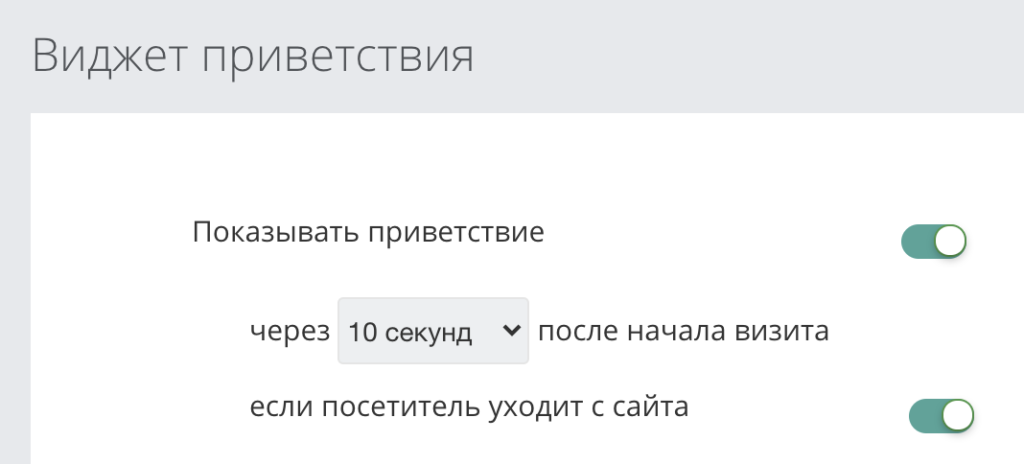
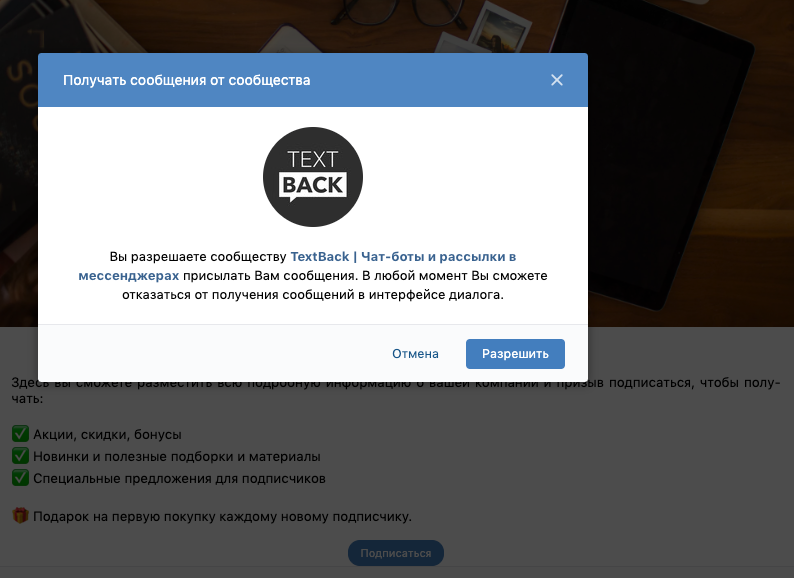
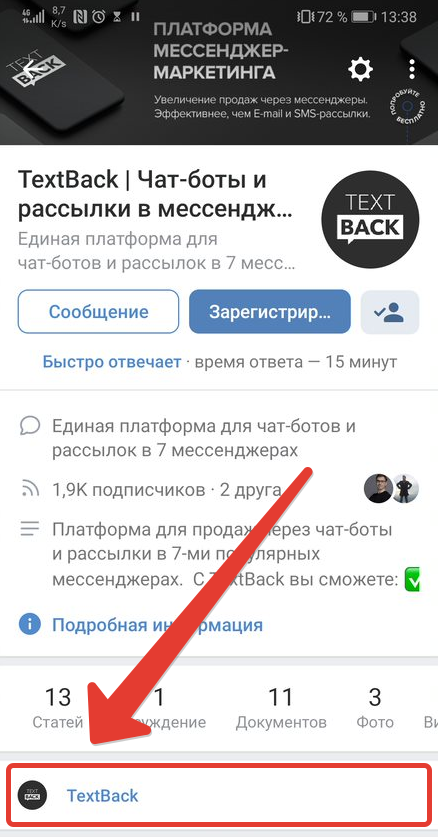
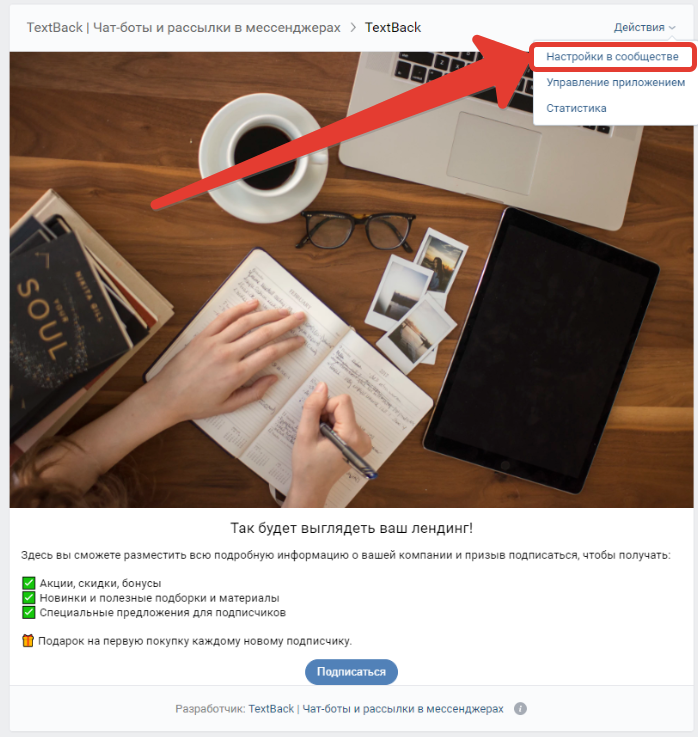
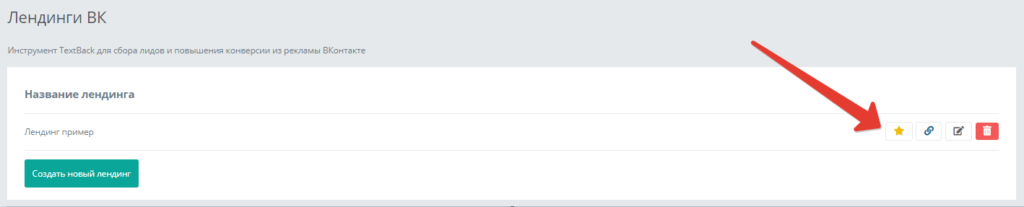
![]() В личном кабинете статистика подписок отображается за всё время, а статистика просмотров — за последние 2 недели
В личном кабинете статистика подписок отображается за всё время, а статистика просмотров — за последние 2 недели![]() Статистика обновляется каждый день
Статистика обновляется каждый день